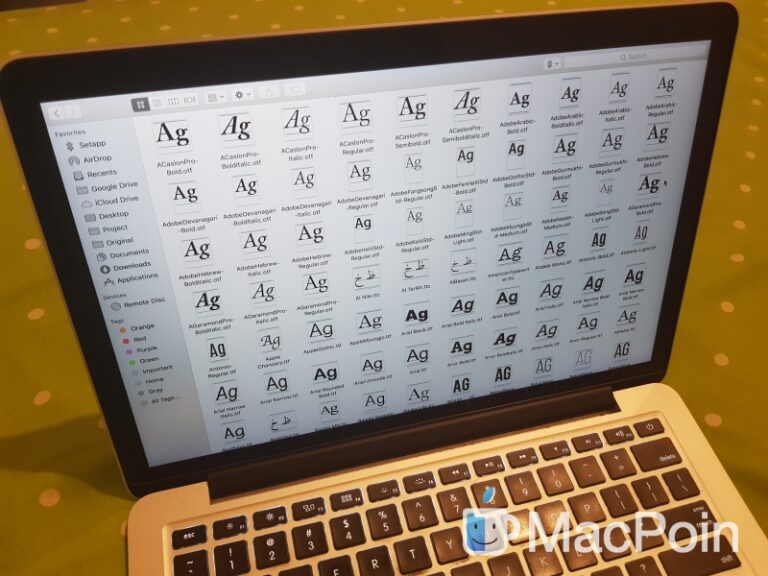Sering menggunakan web browser Safari di Mac dan MacBook? Terlalu sering menggunakan Safari tentu saja membuat berbagai cache dan temporary files menumpuk di dalam sistem macOS di komputer Mac.
Untuk mengatasi cache yang semakin banyak, kamu harus membersihkan cache di Safari. Cara menghapus cache di Safari pada komputer Mac sebenarnya sangat mudah. Kamu bisa ikuti beberapa tips yang ada di bawah ini.
Bersihkan Cache Safari Mac
Untuk menghapus cache browser Safari di macOS, kamu bisa ikuti langkah-langkah mudah berikut ini:
- Masuk ke menu Develop -> Empty Caches.
- Jika menu ini tidak ada, pastikan kamu sudah mengaktifkan Develop Menu.
- Masuk ke Safari -> Preferences lalu pilih Show Develop menu in menu bar.

- Setelah muncul, coba lakukan lagi langkah nomor 1 di atas.
Kamu juga bisa menggunakan shortcut berupa Shift + Cmd + E untuk membersihkan cache di Safari Mac.
Bersihkan Website Data macOS
Setelah membersihkan caches, kini kamu bisa hapus berbagai macam temporary files yang ada di setiap data website. Kamu bisa menghapus temporary files dengan langkah-langkah berikut ini:
- Masuk ke Safari – Preferences – Privacy – Manage Website Data.
- Kamu akan melihat berbagai situs web yang memiliki data di Safari.

- Kamu bisa hapus satu persatu yang kamu inginkan, atau hapus semua.
Pakai CleanMyMac
Buat kamu yang mau cara paling mudah dan praktis, kamu bisa pakai software pembersih Mac. Software andalan saya adalah CleanMyMac. Kamu bisa dapatkan ini dengan download langsung dari situsnya.

Saya lebih suka menggunakan langganan Setapp karena dengan biaya langganan sebulan yang terbilang murah, kamu bisa mendapatkan ratusan software keren untuk Mac. Kamu bisa coba trial gratis 1 bulan. Buruan cobain! Baca: Cara Langganan Setapp di Mac.
Bagaimana? Sudah coba cara hapus cache data di Safari untuk komputer Mac dan MacBook di atas?